Chưa có sản phẩm trong giỏ hàng.
Hướng Dẫn Sử Dụng Nhiệt Kế Tự Ghi Logtag Trix 8

1.Cài đặt phần mềm LogTag Analyzer:
Download phần mềm từ link:
https://drive.google.com/open?id=10_WS8imRGLt5qy87eyEELoCyijByEkYE
Click biểu tượng cài đặt

Click Run.
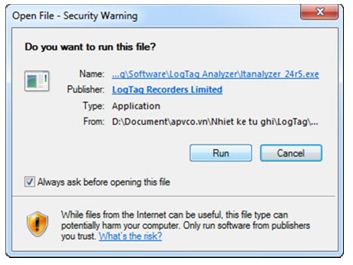
Click Next
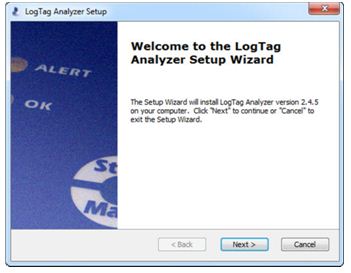
Chọn I accept…Click Next

Click Next
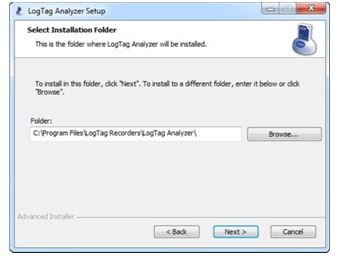
Click Intall. Ðợi vài phút…
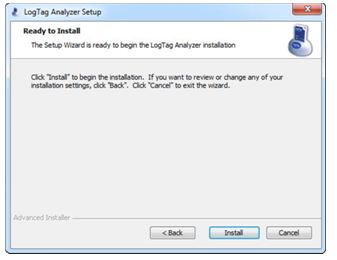
Click Finish để hoàn thành
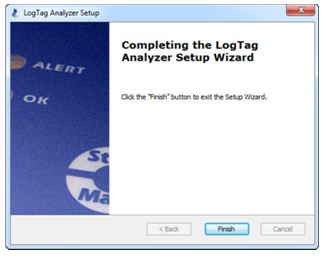
2.Thiết lập phần mềm
Chọn Edit/Options…
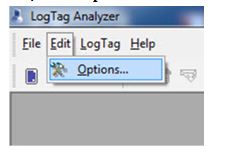
Chọn đơn vị nhiệt độ (0C/0F) và các thông số khác nếu cần thiết.
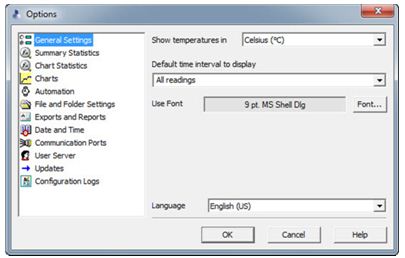
3.Cài đặt LogTag:
Gắn đầu đọc với máy tính qua cổng USB. Gắn LogTag vào đầu đọc LTI-USB (chú ý chiều của LogTag)
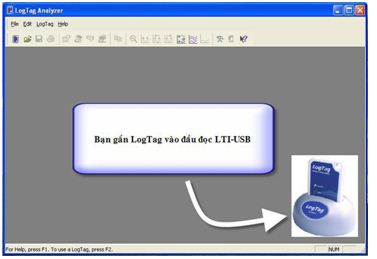
Biểu tượng kết nối xuất hiện.
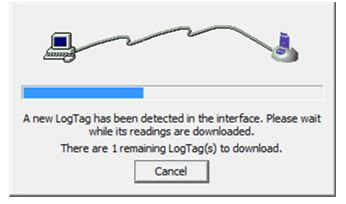
Chọn LogTag/Configure

- Cửa sổ cài đặt chính xuất hiện. Trên cửa sổ này chúng ta lưu ý một số thông số cài đặt chính như:tên thiết bị, cách khởi động, thời gian ghi, khoảng nhiệt độ độ ẩm cảnh báo…
- Lưu ý tình trạng pin. Trường hợp cửa sổ bên dưới là LogTag battery OK. LogTag sẵn sàng để cài đặt và tiếp tục sử dụng.
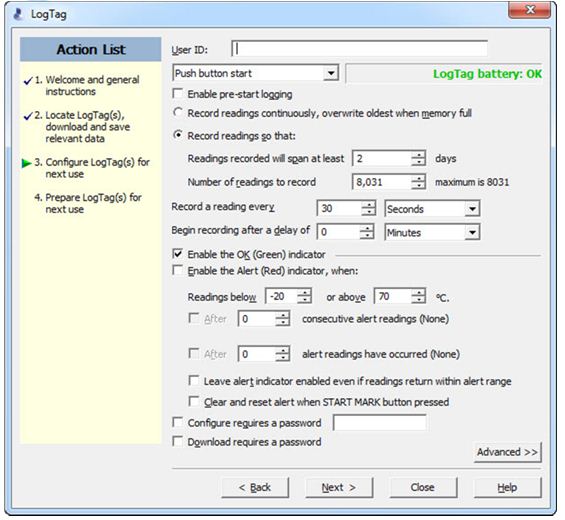
- User ID: Đặt tên xe, tên lô hàng, số lô hàng vv…
- Push button start: Khi chọn “Push button start”, Logtag sẽ bắt đầu ghi dữ liệu khi nhấn giữ nút “START/MARK” trong 3 giây.
- Enable pre-start logging: cho phép ghi dữ liệu ngay khi hoàn thành cài đặt.
- Record readings continuously,overwrite oldest when memory full: Ghi liên tục, ghi đè lên dữ liệu cũ nhất khi bộ nhớ đầy.
- Record readings so that:
- Readings recorded will span at least: số ngày ghi dữ liệu, tùy thuộc vào thời gian lấy mẫu
- Number of readings to record: số mẫu ghi.
- Record a reading every: Thời gian lấy mẫu
- Begin recording after a delay of: Trì hoãn thời gian ghi dữ liệu.
- Enable the OK(Green) indicator: cho phép sáng đèn Led OK (màu xanh) khi ghi dữ liệu.
- Enable the Alert(Red) indicator,when: cho phép sáng đèn Led Alert (màu đỏ) khi nhiệt độ vuợt ra khỏi vùng cài đặt
Click Next sau khi hoàn thành cài đặt.
Click Close sau khi hoàn thành 100%.
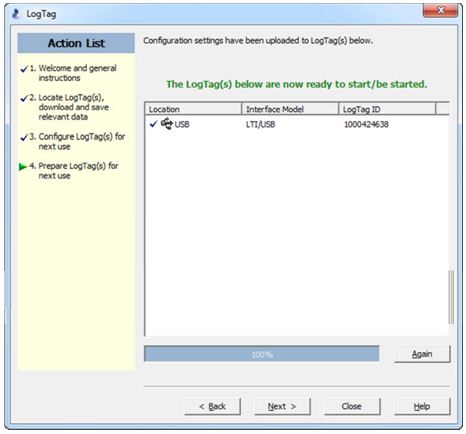
Tháo LogTag khỏi đầu đọc. Nhấn giữ Start/Mark trong 3s để kích hoạt chế độ ghi hoặc LogTag sẽ tự động ghi theo thời gian đã đặt trước.

4. Đọc và lưu dữ liệu:
Kết nối đầu đọc với máy tính. Cắm LogTag vào đầu đọc.
Dữ liệu dạng đồ thị xuất hiện như bên dưới.

Chọn xem dữ liệu dạng Data.
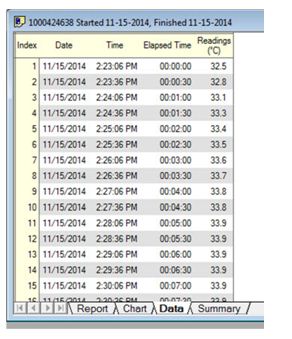
Xem dạng Report
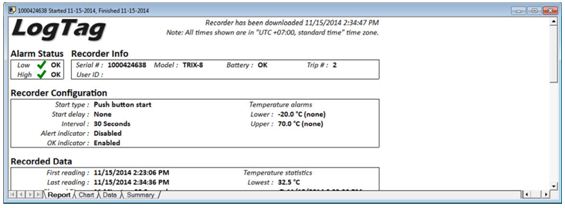
Xem dữ liệu dạng Summary
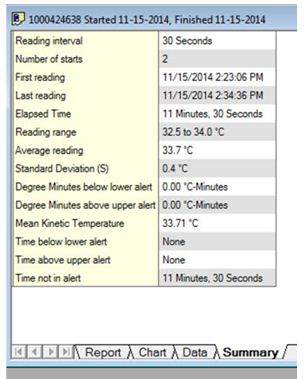
Chọn File/Save As để lưu dữ liệu.
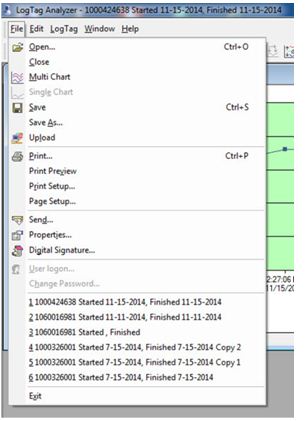
Chọn vị trí lưu dữ liệu
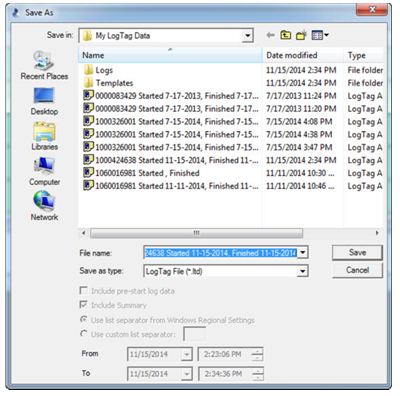
Chọn một số công cụ như in, gởi mail, xuất file Excel…
![]()
- Để tiếp tục sử dụng LogTag thực hiện lại từ bước 3.
- Để tiết kiệm pin chọn LogTag/Hibernate giữa các lần sử dụng hay không sử dụng.

Mọi thắc mắc về “Hướng dẫn sử dụng nhiệt kế tự ghi Logtag Trix 8”, xin vui lòng liên hệ:
CÔNG TY CỔ PHẦN ĐẦU TƯ THƯƠNG MẠI DỊCH VỤ TIN CẬY
Địa chỉ: Số 4, Đường số 3, KDC Vạn Phúc, P Hiệp Bình Phước, TP. Thủ Đức, TP. Hồ Chí Minh
Điện thoại: (028) 2253 3535 – 0902 701 278 – 0902 671 281 – 0903 908 671
Email: kinhdoanh@tincay.com; tincaygroup@gmail.com, tincay@tincay.com
Website: tincay.com | thuysantincay.com | nongnhan.com
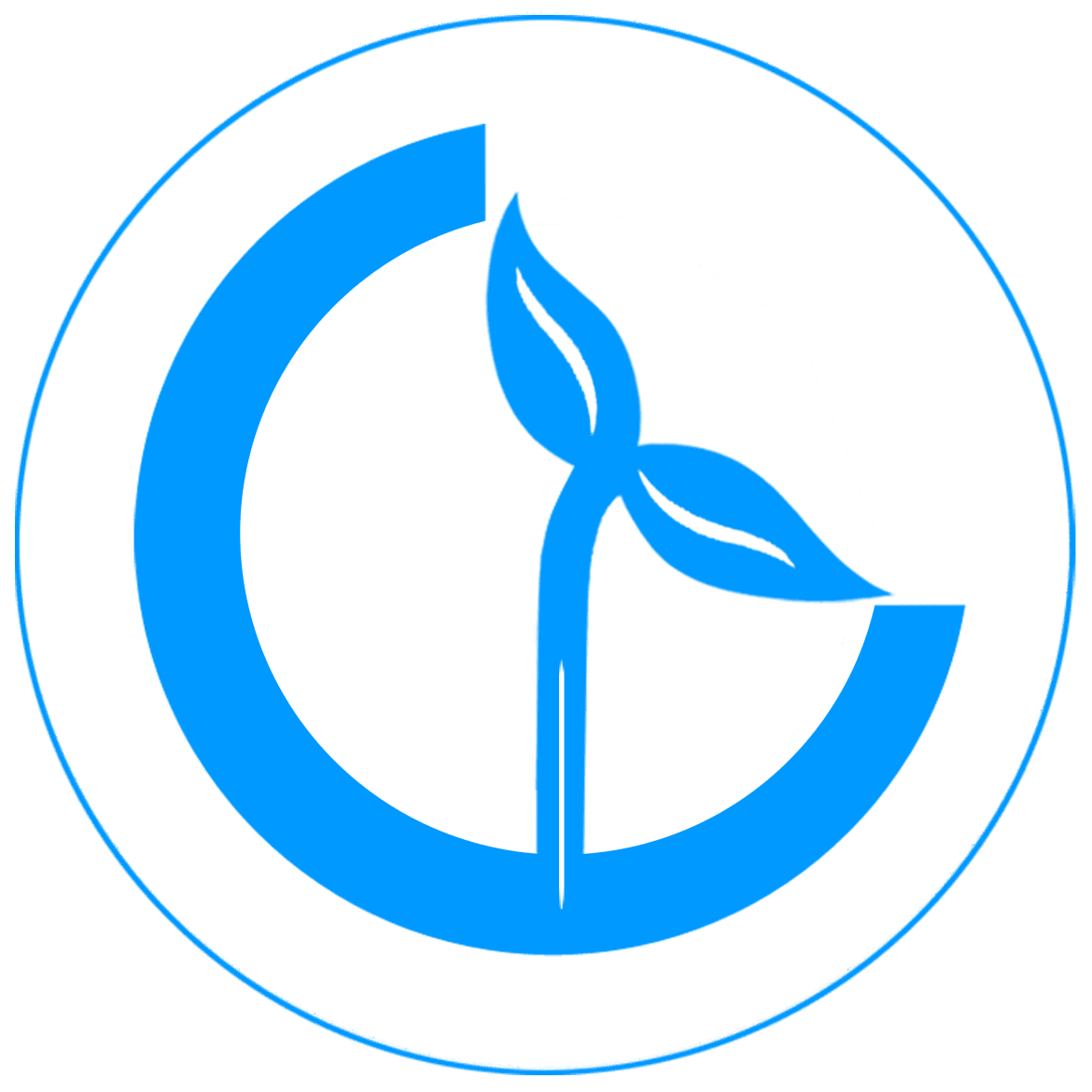
Bài viết liên quan
Ứng Dụng Nấm Ba Màu Vào Phòng Trừ Sâu Rầy
Ứng Dụng Nấm Ba Màu Vào Phòng Trừ Sâu Rầy Đã từ rất lâu về [...]
Th10
Nhận Biết Nhanh Thực Phẩm An Toàn Như Thế Nào?
Nhận Biết Nhanh Thực Phẩm An Toàn Như Thế Nào? Giới thiệu nhận biết nhanh [...]
Th12
Kiểm Tra Nhanh Phẩm Màu Trong Thực Phẩm Dịp Tết
Kiểm Tra Nhanh Phẩm Màu Trong Thực Phẩm Dịp Tết Tết Nguyên Đán ở Việt [...]
Th12
10 Câu Hỏi Thường Gặp Khi Sử Dụng Que Thử Vi Sinh Dipslide
10 Câu Hỏi Thường Gặp Khi Sử Dụng Que Thử Vi Sinh Dipslide Câu hỏi [...]
Th9
Kiểm Tra Vi Sinh Vật Trong Mỹ Phẩm Bằng Dipslide
Kiểm Tra Vi Sinh Vật Trong Mỹ Phẩm Bằng Dipslide Mỹ phẩm là một trong [...]
Th9
THÔNG BÁO NGHỈ LỄ QUỐC KHÁNH 2/9
Nhân dịp mừng đại lễ Quốc Khánh 2/9 của cả nước, để thuận tiện cho [...]
Th8